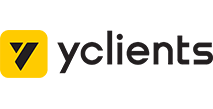

YClients → Отправка СМС-сообщения
Передавайте данные из YClients
и на основе этих данных отправляйте СМС-сообщения себе, заказчику или клиенту.
Настройка получения данных из YClients
Шаг 1. Выбор источника данных
Выберите пункт HTTP-Запрос (Webhook) и нажмите на кнопку "Добавить"

Не изменяя параметров, нажмите кнопку "Сохранить"

Скопируйте ссылку.

Шаг 2. Отправка заявок из YClients
Перейдите в настройки и выберите пункт "Вебхук" в блоке "Системные настройки"
 Укажите адрес webhook, скопированный на шаге 1, в поле "Отправить по адресу", выберите отправку нужных заявок и нажмите "Добавить"
Укажите адрес webhook, скопированный на шаге 1, в поле "Отправить по адресу", выберите отправку нужных заявок и нажмите "Добавить"

Шаг 3. Настройка JSON парсера данных
Нажмите на кнопку "Добавить" в разделе "Действия"

Выберите пункт меню "Парсер"

Добавьте в настройки поле "HTTP-запрос[Тело]" и добавьте все необходимые поля с данными в формате "JSON", приходящие из YClients

Дополнительные поля:
data_staff_name - ["data"]["staff"]["name"]
data_client_card - ["data"]["client"]["card"]
data_client_success_visits_count - ["data"]["client"]["success_visits_count"]
data_client_fail_visits_count - ["data"]["client"]["fail_visits_count"]
data_client_discount - ["data"]["client"]["discount"]
data_clients_count - ["data"]["clients_count"]
data_date - ["data"]["date"]
data_comment - ["data"]["comment"]
data_services_title_1 - ["data"]["services"][0]["title"]
data_services_title_2 - ["data"]["services"][1]["title"]
data_services_title_3 - ["data"]["services"][2]["title"]
data_services_title_4 - ["data"]["services"][3]["title"]
data_services_title_5 - ["data"]["services"][4]["title"]
data_services_cost_1 - ["data"]["services"][0]["cost"]
data_services_cost_2 - ["data"]["services"][1]["cost"]
data_services_cost_3 - ["data"]["services"][2]["cost"]
data_services_cost_4 - ["data"]["services"][3]["cost"]
data_services_cost_5 - ["data"]["services"][4]["cost"]
data_custom_fields_roistat - ["data"]["custom_fields"]["roistat"]
status - ["status"]
Нажмите на кнопку "Сохранить".
На этом настройка получения данных о поступивших заявках из YClients закончена.
Заявки, для которых вы настроили отправку, будут поступать в обработку.
Далее можно настроить действия по отправке этих данных в amoCRM, Bitrix24, Telegram и др.
Настройка отправки СМС-сообщения через SMS-Aero
Для отправки сообщения вам понадобятся следующие данные:
- email, с которым вы регистрировались в SMS-аеро
- api_key - ключ доступа
Шаг 1. Сформируем данные для передачи в SMS Aero
Добавьте действие "Form Urlencoded". Настройте как указано на рисунке
 Добавьте поля:
Добавьте поля:
number - Номер телефона, на который нужно отправлять СМС.
text - Текст сообщения
sign - Подпись вашего аккаунта. На не подтвержденных аккаунтах SMS Aero можно использовать только стандартную подпись "SMS Aero", если у вас поддтвержд
Шаг 2. Настройке отправку данных в SMS Aero
Добавьте действие "HTTP-запрос". Настройте как указано на рисунке ниже:
 В поле Адрес укажите следующую строку:
В поле Адрес укажите следующую строку:
https://{Email}:{api_key}@gate.smsaero.ru/v2/sms/send
Заменив поля Email и api_key на ваши значения
В поле "Тело" выберите результат выплнениея предыдущего действия.
Добавьте заголовок:
Content-Type: application/x-www-form-urlencoded
Нажмите на кнопку "Сохранить"
На этом настройка закончена
Исходная документация по API SMS-Aero по ссылке https://smsaero.ru/integration/documentation/api/
Запустите обработку
Нажмите на кнопку "Запустить"

С этого момента данные будут обрабатываться.
Как все будет работать?
- В обработку будут поступать данные из настроенного вами "Источника данных"
- Поочередно будут выполняться все действия, которые вы настроили
- Все поступающие в обработку данные, а также статус и история их обработки будут отражаться в "Истории операций"

В случае возникновения каких-либо ошибок в процессе обработки, вы получите письмо-уведомление на email.
Если вы обнаружили ошибку или неточность в описании, либо что-то не понятно, напишите нам в чат на сайте. Мы внесем правки.




